macOS 12 Monterey a été dévoilé aujourd’hui avec de nouvelles fonctionnalités notables à la WWDC 2021. Alors que l’accent est mis sur l’amélioration du jeu transparent entre iOS et macOS ainsi que sur le renforcement de la sécurité et de la confidentialité, Apple a ajouté un bon mélange de fonctionnalités à explorer dans la dernière itération de macOS. Comme d’habitude, le géant de Cupertino a publié la version bêta de macOS 12 aux développeurs à des fins de test. Donc, si vous souhaitez découvrir les nouvelles fonctionnalités, suivez-nous pour savoir comment télécharger et installer la version bêta du développeur macOS 12 Monterey.
Comment télécharger et installer macOS 12 bêta
Tout d’abord, assurez-vous d’avoir un compte développeur Apple actif (99 $/an), car il est indispensable de participer au programme bêta. Une autre chose que vous devez absolument vérifier est de vous assurer que vous avez sauvegardé toutes vos données en toute sécurité. Étant donné que le logiciel bêta est généralement instable en raison de bogues aléatoires, je recommande d’utiliser un appareil secondaire pour tester la version bêta de macOS 12. En ce qui concerne la compatibilité, macOS 12 prendrait en charge les Mac 2014 ou ultérieurs.
macOS vous permet de sauvegarder facilement vos données à l’aide de Time Machine. Lancez simplement les Préférences Système et choisissez Time Machine. Maintenant, activez Time Machine, puis cliquez sur l’option Sélectionner un disque de sauvegarde. Après cela, sélectionnez le disque que vous souhaitez utiliser. Time Machine formatera ensuite votre disque dur pour les sauvegardes et lancera la sauvegarde immédiatement. Après avoir pris soin des bases, commençons par les étapes rapides !
Comment télécharger macOS 12 Monterey Developer Beta
Le processus de téléchargement de la version bêta du développeur macOS est aussi simple que possible. Suivez simplement les étapes ci-dessous.
- Ouvrez un navigateur sur votre Mac et rendez-vous sur développeur.apple.com et connectez-vous à votre compte. Ensuite, cliquez sur le Téléchargements section dans la barre latérale gauche.
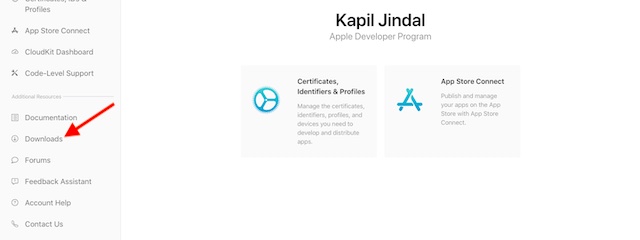
2. Après cela, cliquez sur le « Installer le profil” situé juste à côté de la version bêta de macOS Monterey.
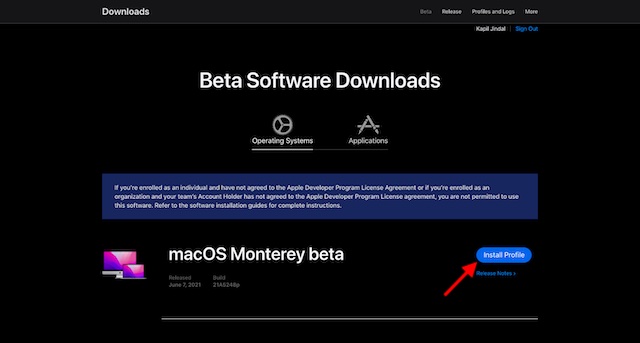
3. Ensuite, ouvrez le « Téléchargements” à l’aide du Finder et choisissez Utilitaire d’accès bêta pour développeur macOS 12.

4. Ensuite, vous devez double-cliquez sur macOSDeveloperBetaAccessUtility.pkg pour exécuter le programme d’installation.
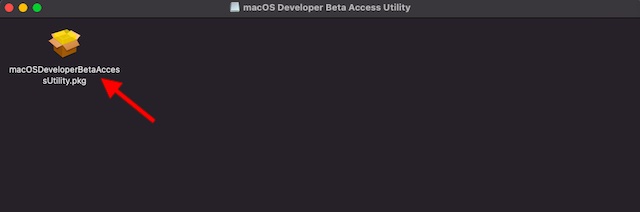
Une fois le programme d’installation téléchargé, les Préférences Système rechercheront automatiquement la dernière mise à jour. Ensuite, vous pouvez cliquer sur « Mettre à jour » pour télécharger le logiciel bêta du développeur macOS 12. Une fois le téléchargement du logiciel terminé, le processus d’installation démarrera normalement.
Noter: Si la version bêta du développeur macOS 12 Monterey n’apparaît pas dans la liste des mises à jour, redémarrez votre Mac. Après cela, lancez le Mac App Store et cliquez sur l’onglet Mises à jour.
Comment installer la version bêta du développeur macOS 12 Monterey
Une fois la version bêta de macOS Monterey téléchargée, vous serez invité à installer le logiciel automatiquement.
1. Pour commencer le processus d’installation, cliquez sur Continuer.
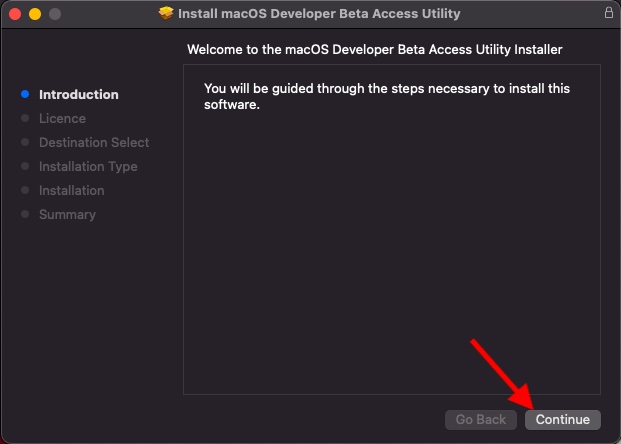
2. Maintenant, acceptez Conditions générales d’Apple et cliquez sur Continuer pour continuer.
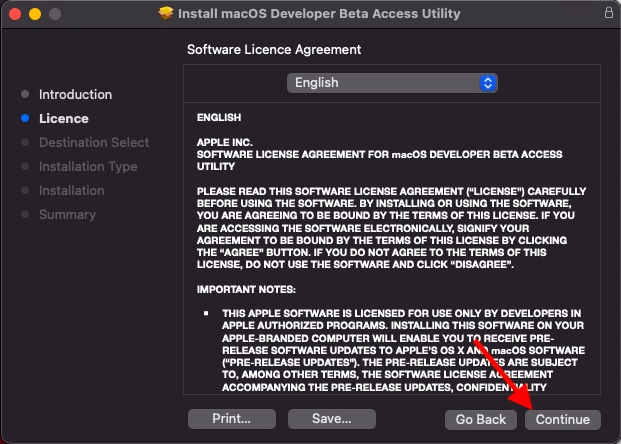
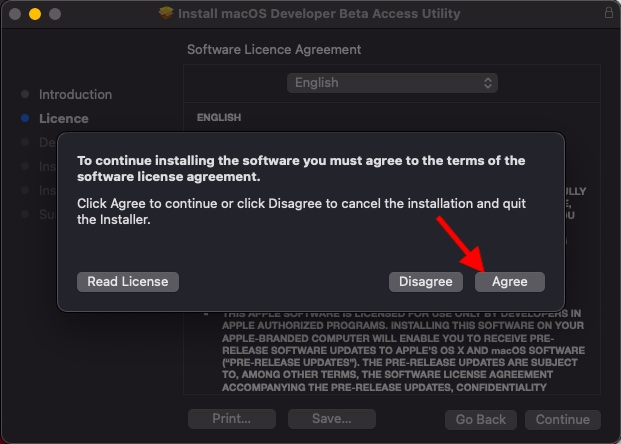
3. Ensuite, cliquez sur Installer. Après cela, entrez le mot de passe administrateur et appuyez sur Installer le logiciel.
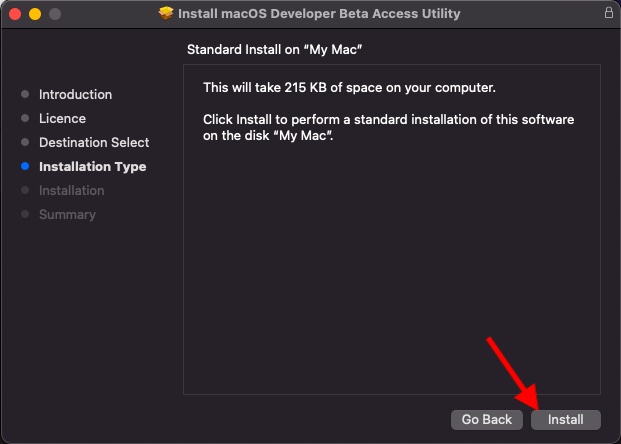
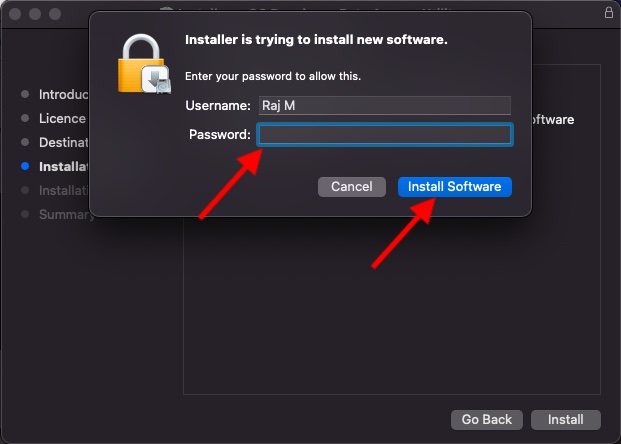
4. Ensuite, suivez les instructions pour installer la version bêta de macOS 12 Monterey. Cliquer sur « Mettre à jour maintenant » pour commencer.
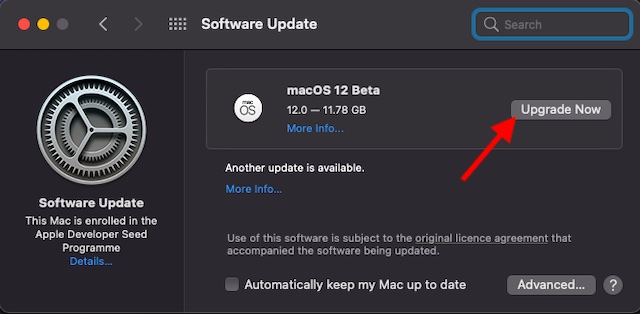
Gardez à l’esprit que votre Mac va redémarrer pour installer macOS 12. Pendant l’installation, vous verrez un écran noir avec le logo Apple et une barre de progression sur votre Mac. Comme le processus prendra un certain temps, vous devrez faire preuve de patience pour que le processus se termine paisiblement.
Voila ! Vous serez maintenant redirigé vers l’écran d’accueil de macOS 12. Maintenant, il est temps de creuser plus profondément pour découvrir tout ce que le tout nouveau macOS a mis au point.
Découvrez les nouvelles fonctionnalités de macOS 12 Monterey
Eh bien, c’est à peu près tout ! J’espère que vous avez le tout nouveau macOS 12 Monterey sur votre Mac. Notez que nous avons également créé des guides sur l’installation de la version bêta du développeur iOS 15. Donc, si vous souhaitez également tester la dernière version d’iOS, assurez-vous de suivre notre guide. Comme je vais également approfondir pour explorer macOS 12 et iOS 15, restez à l’écoute pour suivre les nouvelles fonctionnalités cachées et intéressantes. Si vous tombez sur quelque chose de génial, assurez-vous également de me tenir au courant.



![[2023] 6 façons de copier / coller du texte brut sans formatage](https://media.techtribune.net/uploads/2021/03/5-Ways-to-Copy-Paste-Plain-Text-Without-Formatting-on-Your-Computer-shutterstock-website-238x178.jpg)






